
Controllare l‘orario nell’app Orologio su Mac
Scopri che ore sono nelle città del mondo.
Suggerimento: per accedere rapidamente a Orologio, fai clic sull’orario nella barra dei menu, quindi fai clic sul widget Orologio.
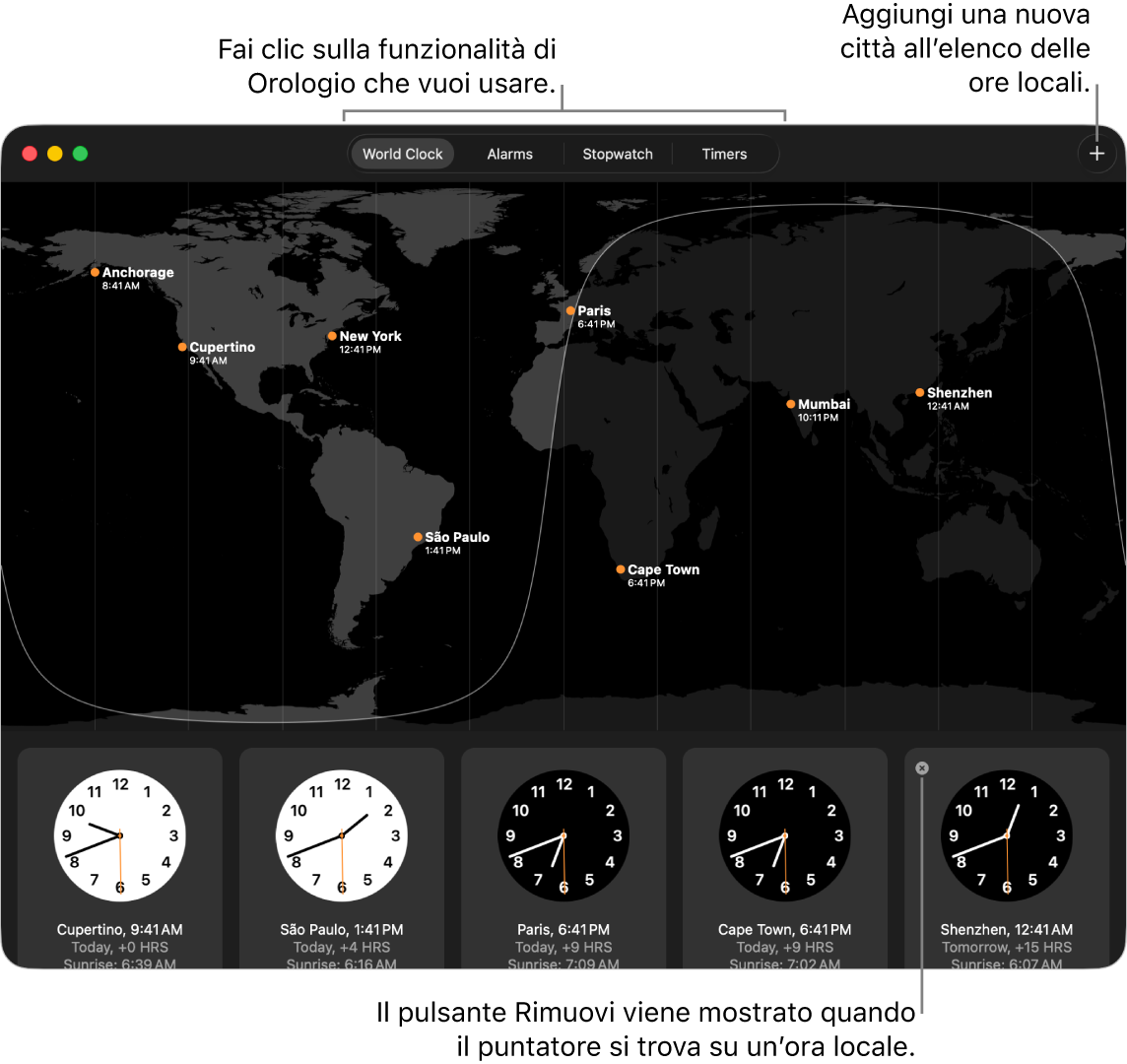
Visualizzare l’ora nelle città di tutto il mondo
Puoi visualizzare l’ora locale, quella dell’alba e quella del tramonto in diverse città del mondo.
Apri l’app Orologio
 sul Mac.
sul Mac.Fai clic su “Ore locali” nella parte superiore della finestra (o scegli Visualizza > Ore locali).
Per aggiungere una città, fai clic su
 , nell’angolo in alto a destra della finestra.
, nell’angolo in alto a destra della finestra.Per modificare l’ordine degli orologi, trascinali in una posizione diversa.
Puoi chiedere che ore sono.
Siri: chiedi a Siri qualcosa come: “Che ore sono a Parigi?” Scopri come utilizzare Siri.
Per modificare l’orario visualizzato, consulta Modificare le impostazioni “Data e ora”.
Rimuovere l’orario di una città
Apri l’app Orologio
 sul Mac.
sul Mac.Fai clic su “Ore locali” nella parte superiore della finestra (o scegli Visualizza > Ore locali).
Posiziona il puntatore sull’orologio che vuoi eliminare, quindi fai clic sul
 nell’angolo in alto a sinistra.
nell’angolo in alto a sinistra.
Personalizzare i widget Città e “Ore locali”
Puoi aggiungere i widget di Orologio a Centro Notifiche o alla Scrivania del Mac per controllare facilmente gli orari nelle città selezionate in tutto il mondo.
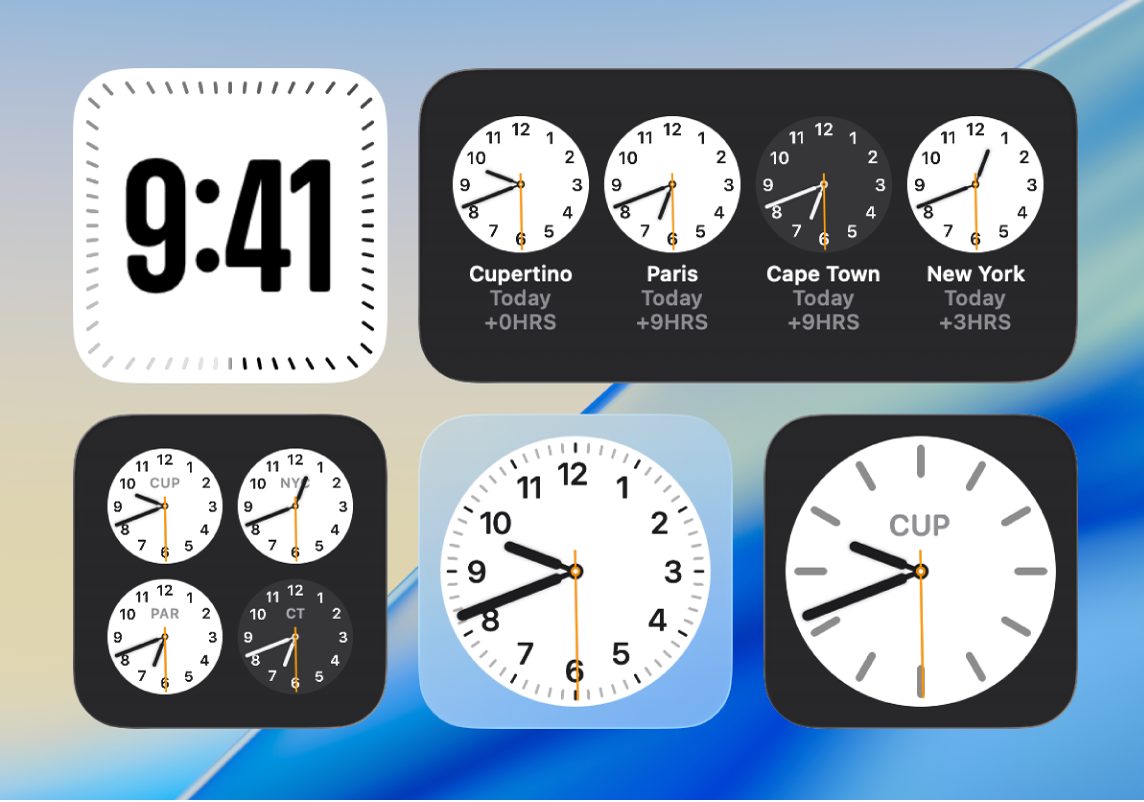
Per aggiungere un widget di Orologio, consulta Aggiungere e personalizzare i widget.
Per personalizzare un widget, fai clic tenendo premuto il tasto Ctrl su un widget Città o “Ore locali”, quindi scegli “Modifica ‘Orologio’”.
Esegui una delle seguenti operazioni:
Scegliere un altro luogo: fai clic sul nome della città, quindi scegli un altro luogo dall’elenco.
Se la città che desideri non è nell’elenco, scegline un’altra nello stesso fuso orario.
Riorganizzare un widget “Ore locali”: trascina le città in un altro ordine.
Fai clic su Fine.
Puoi anche personalizzare l’orologio nella barra dei menu o mostrare un orologio di grandi dimensioni sul salvaschermo o sulla schermata di blocco.